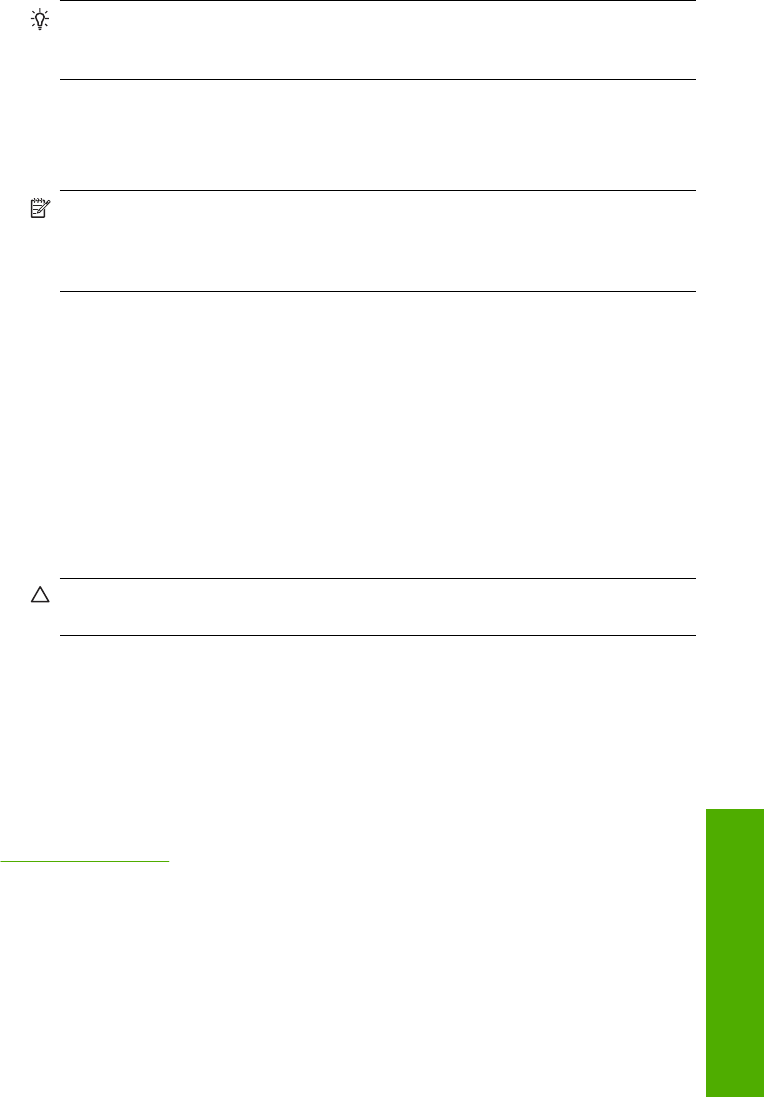-
HP Deskjet F2280 alle lampen blinken. das Gerät schaltet sich nach dem ausschalten wieder von alleine wieder an und alle lampen blinken wieder. Eingereicht am 5-2-2022 15:35
Antworten Frage melden -
Die gute Nachricht: Mein Drucker F2280 druckt. Nach Patronenwechsel blinkt aber die Color-Led ständig.
Antworten Frage melden
Kein Papierstau. Auch schon mal vom Netz genommen.
Für eine Idee wäre ich dankbar.
Klaus Illgen Eingereicht am 7-5-2021 17:38 -
ich habe neue Patronen hp 21 und 22 gewechselt. Leider druckt er nicht mehr Eingereicht am 1-4-2021 12:28
Antworten Frage melden -
Mindestens eine Komponente der HP Drucksoftware ist fehlerhaft oder nicht vorhanden. Der Druckauftrag lässt sich nicht ausführen. HP empfiehlt, die Treibersoftware erneut zu installieren, um dieses Problem zu beheben.Wie geht das? Eingereicht am 24-10-2020 13:15
Antworten Frage melden -
Druckt keine PDF Datei nur leere Blätter, scannen klappt aber Eingereicht am 21-1-2019 23:26
Antworten Frage melden -
fehlermeldung: beim drucken ist ein fehler aufgetreten Eingereicht am 11-2-2017 13:59
Antworten Frage melden